پرش صفحه لپ تاپ که با عنوان چشمک زدن تصویر هم شناخته می شود، معمولا ریشه در مشکلات سخت افزاری دارد. البته گاهی هم این مسئله نرم افزاری بوده و به باگ های ویندوز یا دیگر ایرادات سیستمی مربوط است. به هر ترتیب، ما در این مقاله دلایل پرش صفحه لپ تاپ لنوو را بررسی می کنیم.
در پایان هم راهکارهایی را به شما آموزش می دهیم تا در صورت مواجهه با این مشکل، نگرانی بابت برطرف کردن آن نداشته باشید. البته شما می توانید برای دریافت خدمات تخصصی تر در این زمینه با تیم مجرب تعمیر لپ تاپ در نمایندگی لنوو مرکز سخت افزار ایران تماس بگیرید.

دلایل پرش صفحه لپ تاپ لنوو
مشکل چشمک زدن یا پرپر زدن صفحه لپ تاپ، به دلایل مختلفی به وجود می آید. مثلا وجود میدان مغناطیسی یا وسایل الکترونیکی در اطراف دستگاه، می تواند موجب پر پر زدن تصویر شود. در این شرایط، وقتی موبایل خود را به مانیتور نزدیک می کنید، صفحه شروع به چشمک زدن می کند.
به هم ریختن برخی از تنظیمات هم می تواند موجب پرش صفحه لپ تاپ لنوو و دیگر برندها شود. حتی گاهی این مسئله ناشی از نصب نرم افزارهای مخرب و یا ویروسی شدن سیستم است. البته از آسیب دیدگی های فیزیکی نمایشگر یا قطعاتی همچون مادربرد لپ تاپ لنوو و کارت گرافیک هم نباید غافل شد.
راهکارهای حل مشکل پرپر زدن صفحه لپ تاپ Lenovo
برای حل مشکل پرش صفحه لپ تاپ لنوو و هر برند دیگری، می توانید به دو روش زیر عمل کنید:
روش اول
- ابتدا کنترل پنل Control Panel را باز کنید.
- وارد قسمت Display شوید.
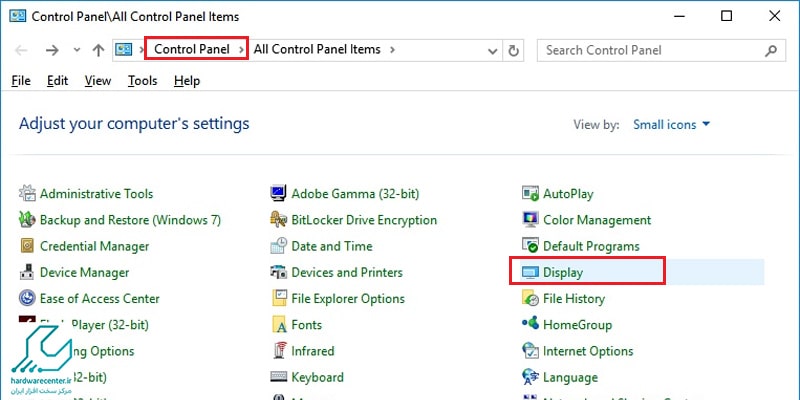
- در پنجره جدید، تب آخر یعنی Settings را انتخاب کنید و در آنجا بر روی دکمه Advanced ضربه بزنید.
- حالا پنجره دیگری باز می شود که باید در آن، به تب Monitor بروید.
- در این قسمت گزینه Screen Refresh Rate را تنظیم کرده و تغییر دهید. دقت کنید که هرچه عدد این گزینه بالاتر باشد، میزان پرش صفحه کمتر می شود. پس می توانید مقدار آن را کمی بالاتر ببرید تا به نتیجه مطلوب خود برسید.
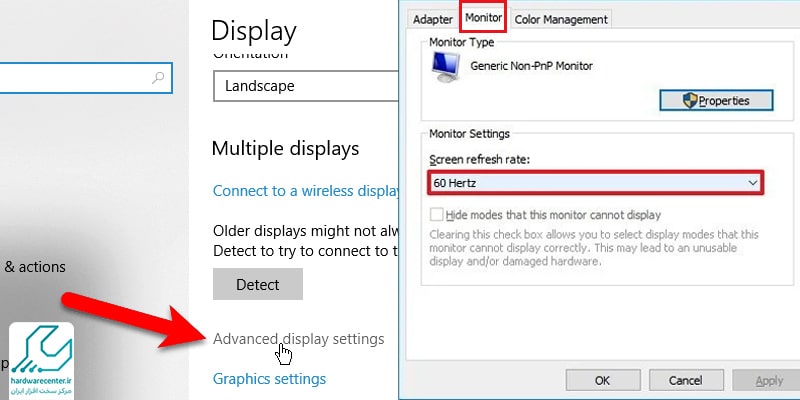
این مقاله را از قلم نیندازید : ناپدید شدن آیکون وای فای در ویندوز
روش دوم
روش دیگر برای حل مشکل پرش تصویر لپ تاپ، بررسی و اصلاح تنظیمات است. برای این کار مراحل زیر را به ترتیب انجام دهید:
- ابتدا Control Panel را باز کنید.
- وارد قسمت Services شوید.
- گزینه Desktop Windows Manager session Manager را در پنجره جدید انتخاب کنید.
- سپس در قسمت Start up Type گزینه Disable را انتخاب کنید. با این کار فایلی را که مدیریت دسکتاپ ویندوز و جلوه های بصری را در اختیار دارد، هنگام روشن شدن غیر فعال می کنید.
- بعدا می توانید برای فعال کردن این گزینه از همین مراحل استفاده کنید و فقط در انتها به جای گزینه Disable گزینه Automatic را بزنید.
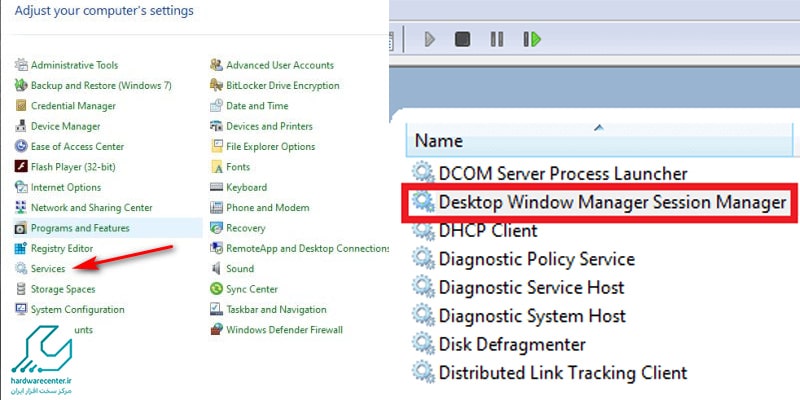
تعمیر و تعویض کارت گرافیک لپ تاپ
اگر با روش های بالا موفق به حل مشکل پرش صفحه لپ تاپ لنوو نشدید، احتمالا باید به فکر تعمیر یا تعویض کارت گرافیک باشید. حتی گاهی با نصب مجدد درایور این قطعه یا بروز رسانی آن هم می توان مشکل را حل کرد. فقط دقت کنید که برای آپدیت درایور کارت گرافیک یا حذف و نصب مجدد آن، تنها از وب سایت رسمی لنوو استفاده کنید.
این مقاله را از دست ندهید : چرا هدست لپ تاپ کار نمی کند
پرش صفحه مانیتور لپ تاپ چگونه تعمیر میشود؟
مشکلات در کارت گرافیک، درایورهای کارت گرافیک، کابل اتصال، صفحه نمایش و یا مشکلات نرمافزاری ممکن است باعث پرش صفحه نمایش لپ تاپ شود. برای تعمیر این مشکل، لازم است درایورهای کارت گرافیک را بهروزرسانی کنید، کابل اتصال را بررسی کنید، وضوح صفحه را تغییر دهید، و یا از نرمافزارهای تعمیر پیکسل استفاده کنید. در صورتی که مشکل برطرف نشد، احتمالاً نیاز به تعویض قطعه معیوب است.
